inkscape
入门
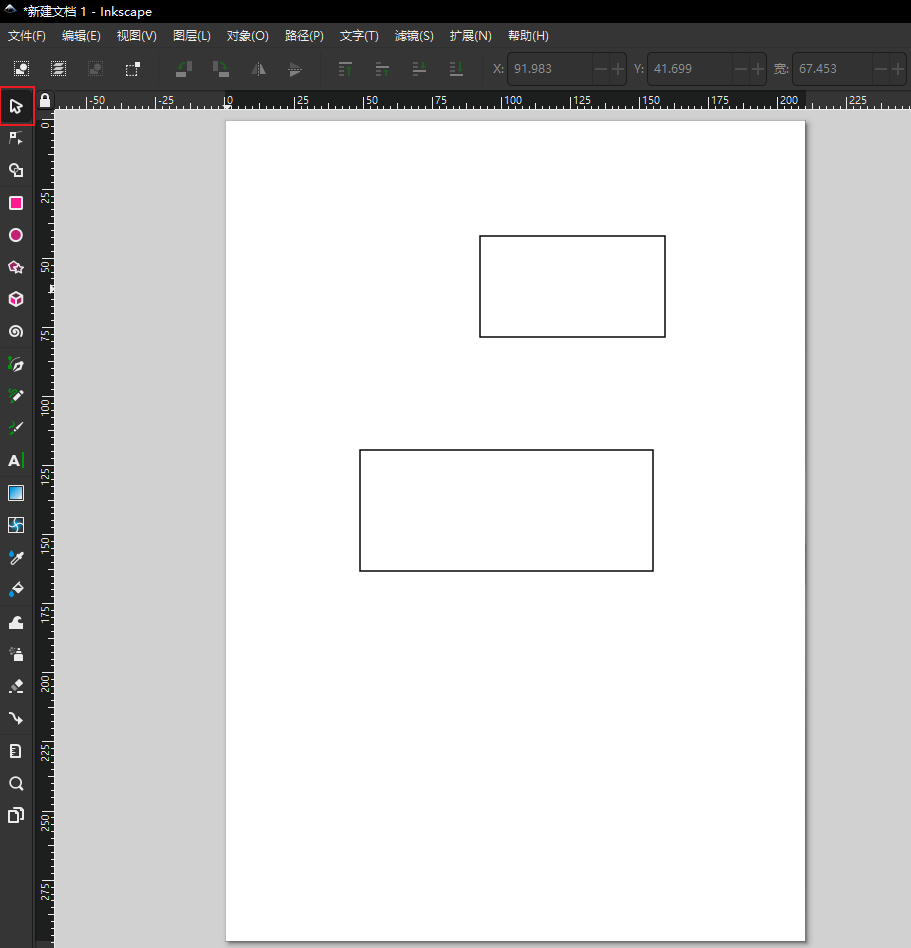
图中第一个光标图标为选择工具,快捷键为F1
选中后可以为图案修改填充颜色等。
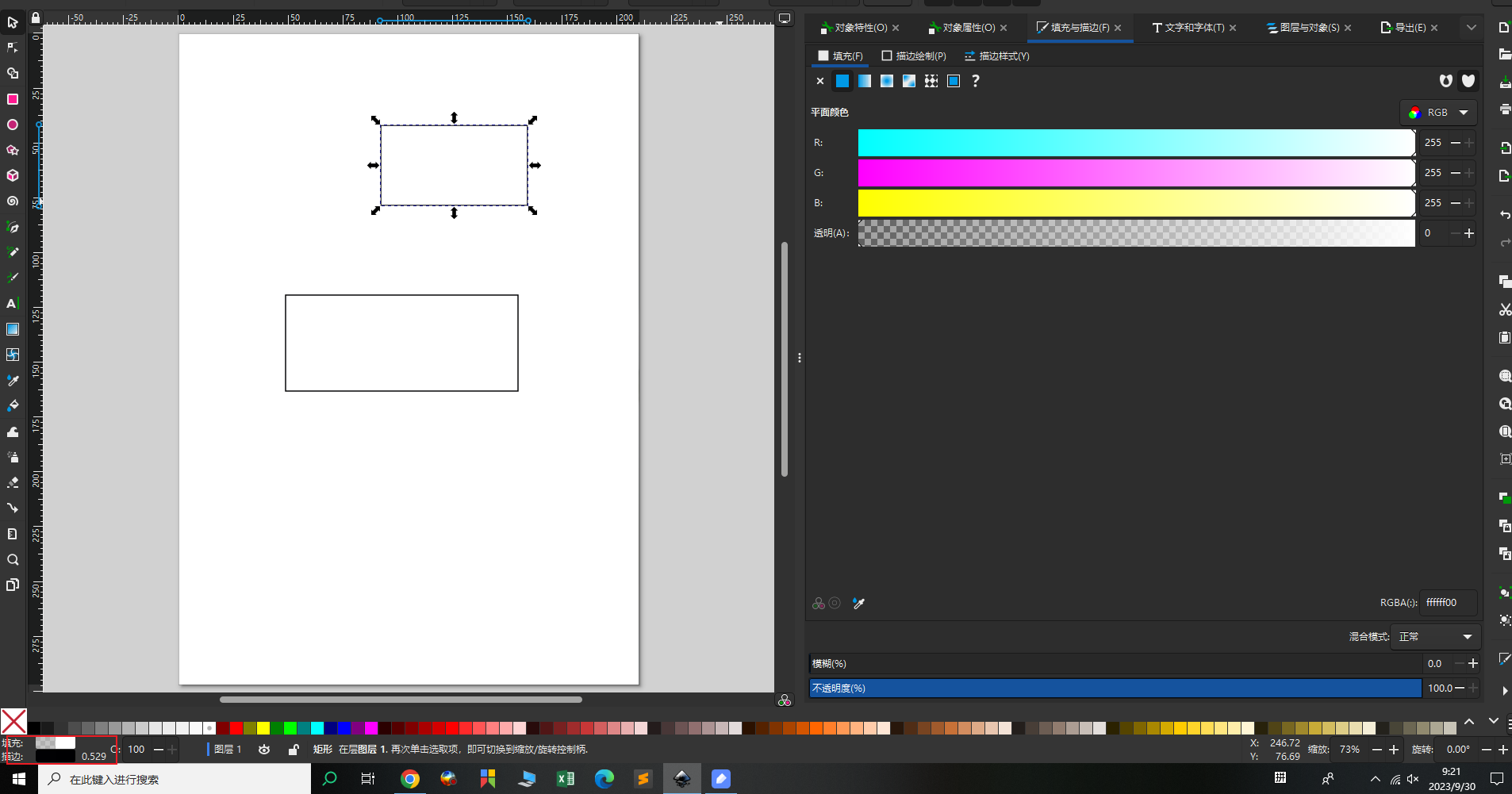
一般来说,这种色盘会用的比较多
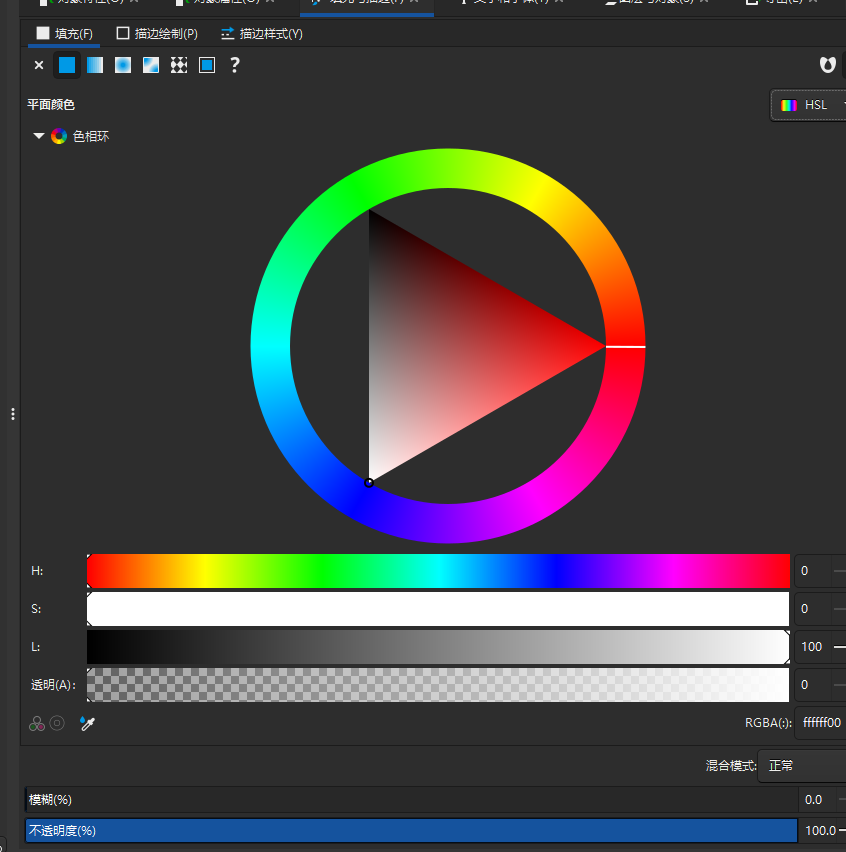
按住鼠标中键拖动便是整个视图移动。
描边
这个功能有的翻译为描边,有的翻译为笔刷

移动
选中后我们想要移动,可以通过鼠标拖拽或者方向键。只是用方向键移动会每次移动2个像素,比较小,可以使用shift+方向键来增加每次移动的距离(20像素)。
缩放与旋转
点一下是可以缩放的状态
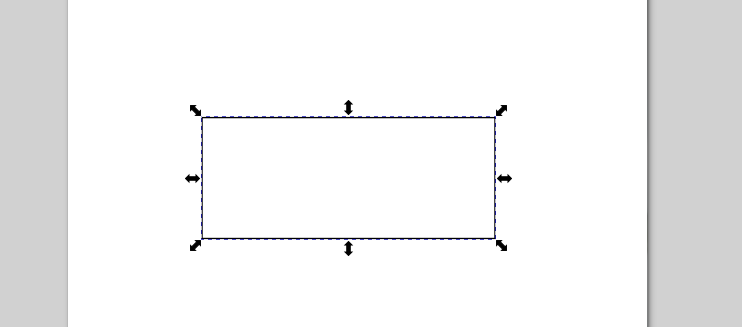
再点一下是可以旋转的状态
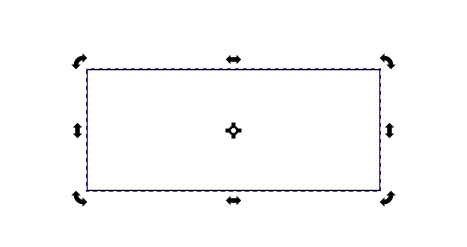
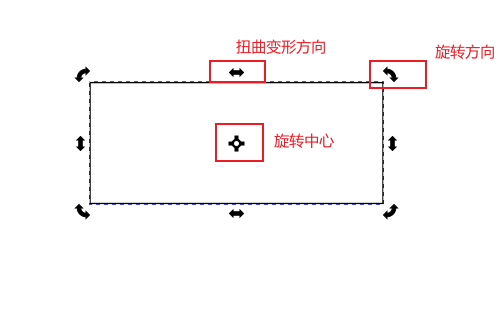
群组
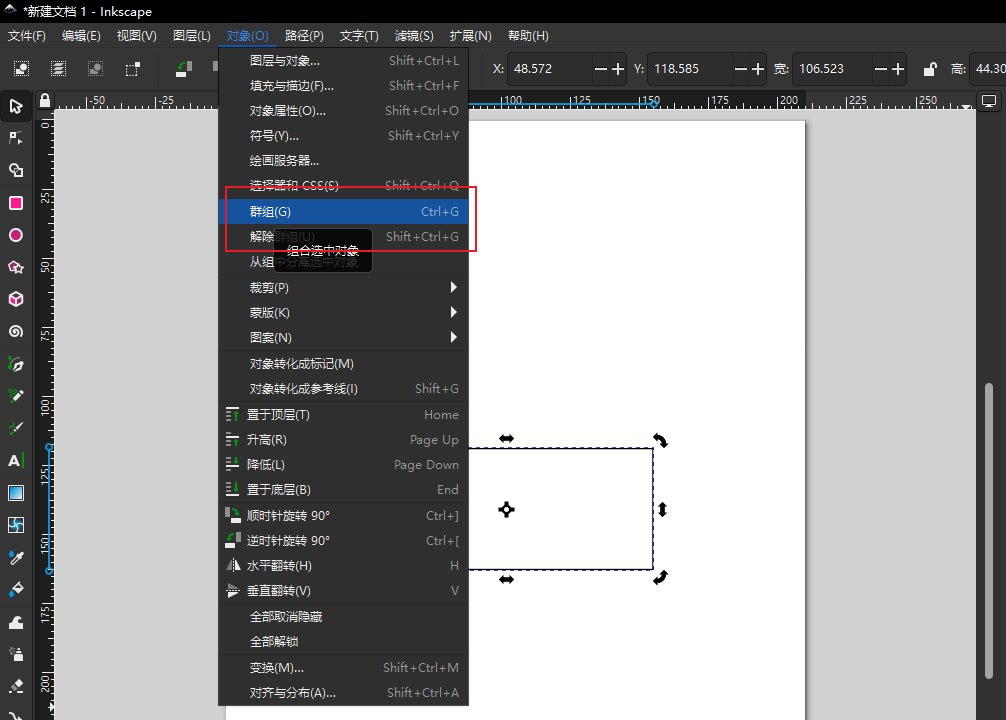
排列对齐
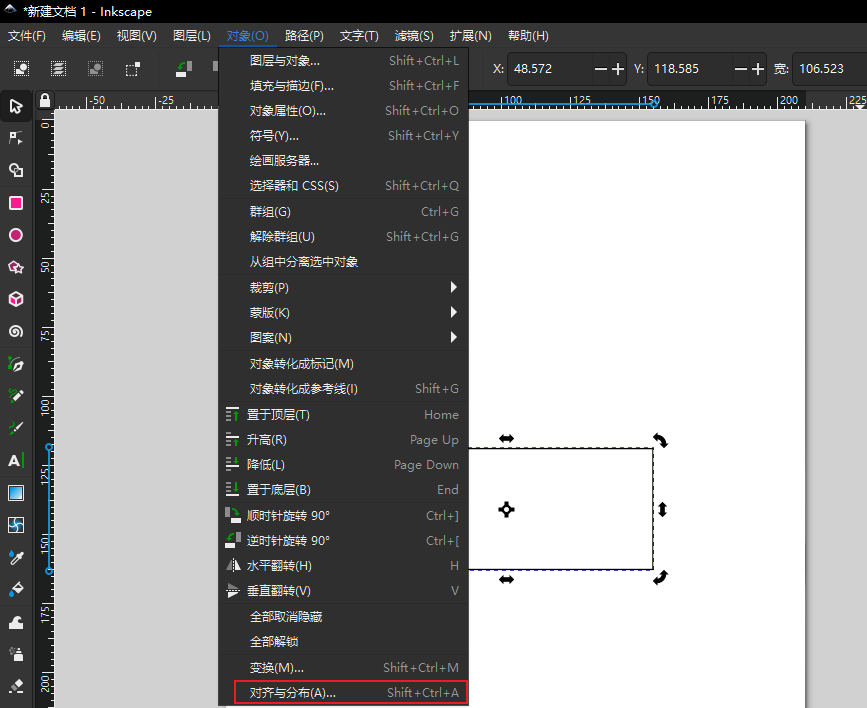
图层移动
当我们想要将选中对象移动到上一图层或下一图层时,可以用pageup或pagedown。与此类似,home与end是移动到第一层(最前面一层)或最后一层(最后面一层)
当我们想要选择当前图层的下一图层对象时,可能由于遮盖看不到或者难以选择。可以使用alt+鼠标左键点击选择
还可以用下图的方式选择自己想要的对象
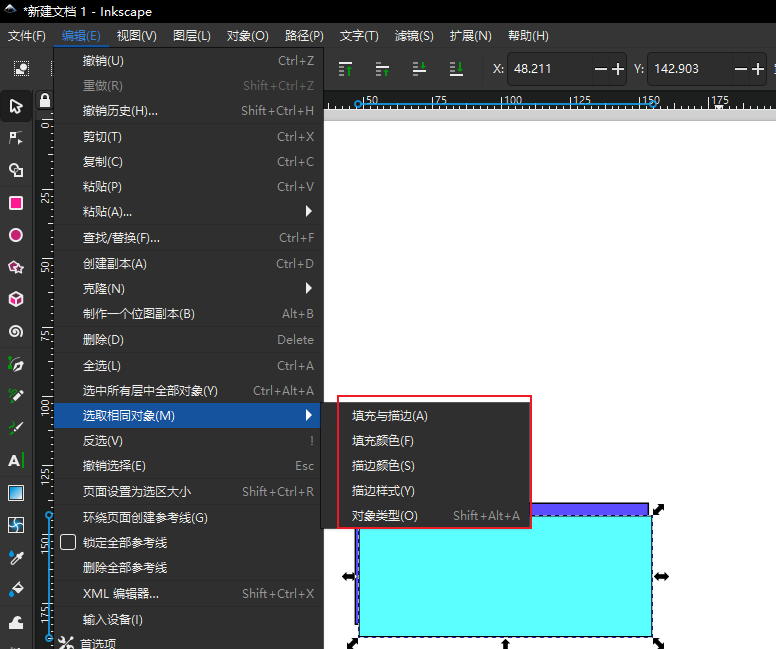
矩形绘制
直接点击鼠标左键绘制是以左上角开始绘制,shift+鼠标左键矩形中心开始绘制,ctrl+鼠标左键按比例绘制。
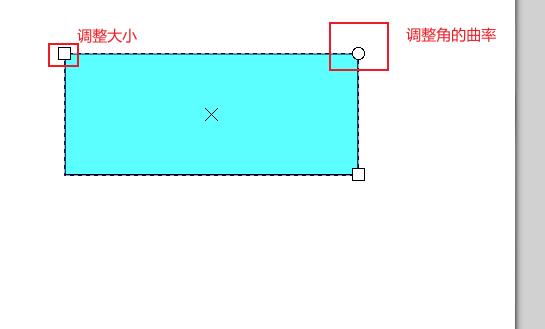
椭圆绘制
外部移动是有半径,内部画就是弧
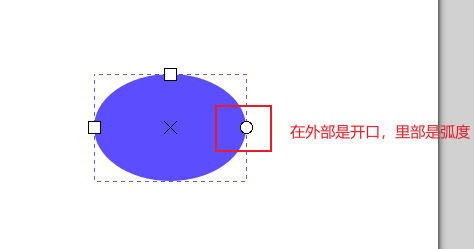
选择一个原点,按住shift再点击另一个原点,圆就会闭合。
文字
可以用unicode的方式输入特殊字符:
搜索一下需要插入字符的unicode以后,点击插入字符,在想插入的位置点左键,按下组合键Ctrl+u,输入unicode,再按下回车即可插入你想要的字符了
另存为emf
当想要将矢量图插入word时,emf格式最好。但面临着一个问题,另存为emf发现背景有的是黑色。
原因及解决
填充的颜色就是黑色,只是设置不透明度导致在svg中看不到。解决方法就是移除填充

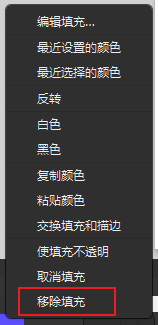
删除图形某一部分
有时需要对图像删除一部分来组合出新图形,这时就要将选中图形转换为路径
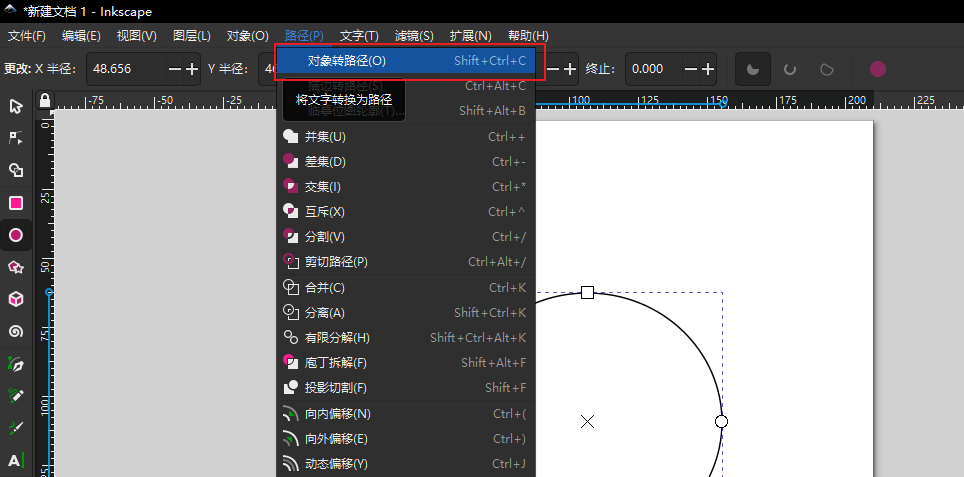
转换为路径后点击节点选择工具,选择你想要删除的路径上的节点(按住shift多选),点击“移除两个非端点之间路径”
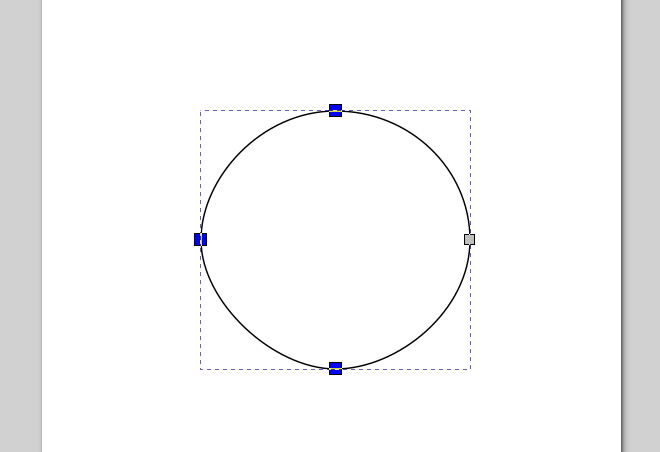
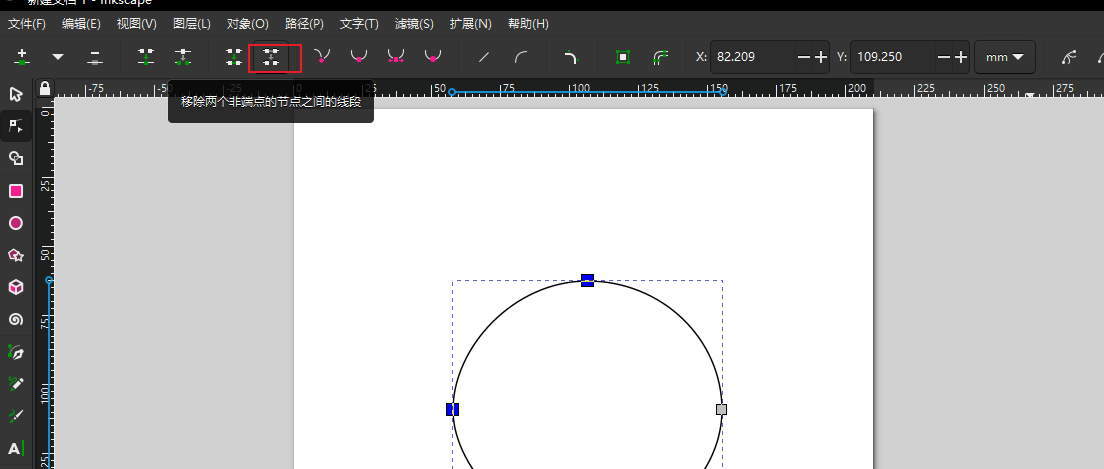
导出为png
inkscape的svg格式文件可以导出为png格式图片,可以调整dpi的值,dpi
注,当滑动太多想快速回到图像视图,可以点击下面这个图标
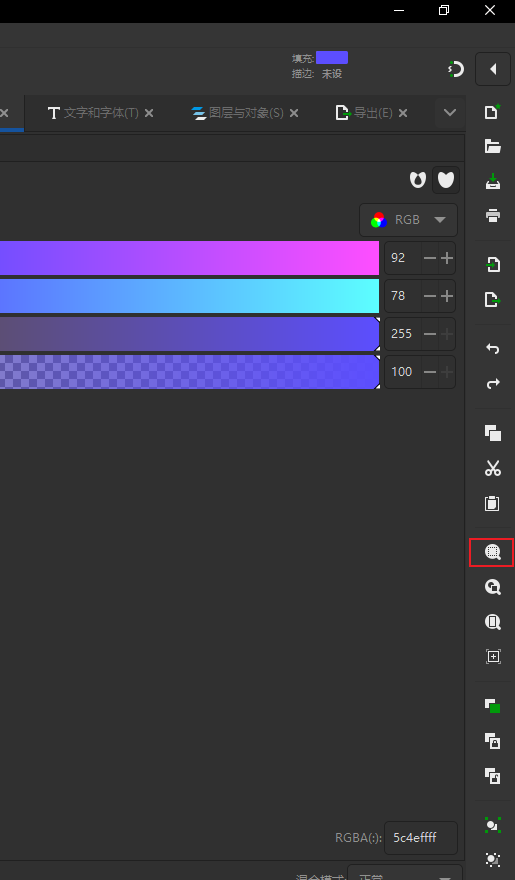
- 点赞
- 收藏
- 关注作者


评论(0)